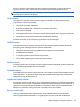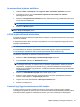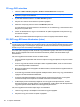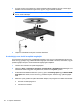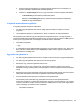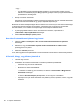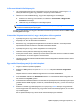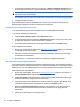HP ProBook Notebook PC User Guide - Windows 7
Table Of Contents
- Szolgáltatások
- Vezeték nélküli, modemes és helyi hálózatok
- Vezeték nélküli eszközök használata (csak egyes típusokon)
- A vezeték nélküli és vezetékes hálózat ikonjának helye
- A vezeték nélküli vezérlők használata
- A vezeték nélküli eszközök gombjának használata
- A Wireless Assistant szoftver használata (csak egyes típusokon)
- A HP Connection Manager használata (csak egyes típusokon)
- Az operációs rendszer vezérlőinek használata
- A WLAN-hálózat használata
- A HP mobil szélessávú szolgáltatás használata (csak egyes típusokon)
- Bluetooth-eszközök használata (csak egyes típusokon)
- A vezeték nélküli kapcsolat hibaelhárítása
- A modem használata (csak egyes típusokon)
- Csatlakozás helyi hálózathoz (LAN)
- Vezeték nélküli eszközök használata (csak egyes típusokon)
- Mutatóeszközök és billentyűzet
- A mutatóeszközök használata
- A billentyűzet használata
- A gyorsbillentyűk használata
- A rendszerinformációk megjelenítése
- Alvó állapot kezdeményezése
- A képernyő fényerejének csökkentése
- A képernyő fényerejének növelése
- A megjelenített kép helyének váltása
- Az alapértelmezett levelezőprogram megnyitása
- Az alapértelmezett webböngésző megnyitása
- A hangszóró elnémítása
- A hangszóró lehalkítása
- A hangszóró felhangosítása
- A zenei CD vagy DVD előző számának vagy fejezetének lejátszása
- Zenei CD és DVD lejátszása, szüneteltetése és folytatása
- A zenei CD vagy a DVD következő számának vagy fejezetének lejátszása
- A gyorsbillentyűk használata
- A QuickLook használata
- A QuickWeb használata
- A beágyazott számbillentyűzet használata
- Az opcionális külső számbillentyűzet használata
- Az érintőtábla és a billentyűzet tisztítása
- Multimédia
- Multimédiás eszközök
- Multimédiás szoftverek
- Hang
- Videó
- Optikai meghajtó (csak egyes típusokon)
- Az optikai meghajtó azonosítása
- Optikai lemezek használata (CD-, DVD- és BD lemezek)
- A megfelelő optikai lemez kiválasztása (CD, DVD és BD lemezek)
- CD, DVD vagy BD lejátszása
- Az automatikus lejátszás beállítása
- A DVD-régióbeállítások módosítása
- A szerzői jogi figyelmeztetés szem előtt tartása
- CD vagy DVD másolása
- CD, DVD vagy BD lemez létrehozása (írása)
- Optikai lemez (CD, DVD vagy BD) eltávolítása
- Hibaelhárítás
- Az optikai meghajtó ajtaja nem nyílik ki a CD, DVD vagy BD eltávolításához
- A számítógép nem észleli az optikai meghajtót
- A lejátszás akadozásának megelőzése
- Egy lemez nem játszható le
- Nem sikerül automatikusan lejátszani egy lemezt
- A film leáll, kihagy, vagy hibásan játszódik le
- A film nem látható külső képernyőn
- A lemezírási folyamat nem indul el, vagy a befejezése előtt megszakad
- Egy eszköz illesztőprogramját újra kell telepíteni
- Webkamera
- Energiagazdálkodás
- Az energiagazdálkodás beállítása
- Külső hálózati feszültség használata
- Üzemeltetés akkumulátorról
- Az akkumulátoradatok megkeresése a Súgó és támogatás szolgáltatásban
- Az Akkumulátor-ellenőrzés használata
- Az akkumulátor töltöttségének megjelenítése
- Az akkumulátor behelyezése és kivétele
- Az akkumulátor töltése
- Az akkumulátor üzemidejének maximalizálása
- Teendők lemerülő akkumulátor esetén
- A lemerülő akkumulátor azonosítása
- Az alacsony töltöttségi szint megszüntetése
- A kritikus töltöttségi szint megszüntetése, ha rendelkezésre áll külső áramforrás
- A kritikus töltöttségi szint megszüntetése, ha rendelkezésre áll töltött akkumulátor
- A kritikus töltöttségi szint megszüntetése, ha nem áll rendelkezésre áramforrás
- A kritikus töltöttségi szint megszüntetése, ha a számítógép nem tud kilépni a hibernálásból
- Az akkumulátor kalibrálása
- Az akkumulátor energiatakarékos használata
- Az akkumulátor tárolása
- A használt akkumulátorok kezelése
- Az akkumulátor cseréje
- A váltóáramú tápegység ellenőrzése
- A számítógép leállítása
- Meghajtók
- Külső eszközök
- Külső memóriakártyák
- Memóriamodulok
- Biztonság
- A számítógép védelme
- Jelszavak használata
- A biztonsági szolgáltatások használata a Computer Setup segédprogramban
- Víruskereső szoftver használata
- Tűzfalszoftver használata
- Fontos frissítések telepítése
- A HP ProtectTools Security Manager szoftver használata (csak egyes típusokon)
- Biztonsági kábel felszerelése
- Szoftverfrissítések
- Biztonsági mentés és helyreállítás
- Computer Setup
- MultiBoot
- Felügyelet és nyomtatás
- Tárgymutató
●
Keressen hardvermódosításokat. A Windows telepített hardvert keres a rendszeren, és
telepíti a szükséges alapértelmezett illesztőprogramokat.
●
Kattintson a Tulajdonságok parancsra, hogy ellenőrizze az eszköz megfelelő működését.
◦
A Hibaelhárítás gombra kattintva problémákat javíthat.
◦
Kattintson az Illesztőprogram lapra az eszköz illesztőprogramjának frissítéséhez,
letiltásához vagy eltávolításához.
A lejátszás akadozásának megelőzése
A megzavart lejátszás esélyének csökkentése:
●
CD, DVD vagy BD lejátszása előtt mentse addig végzett munkáját, és zárja be az összes
programot.
●
Lemez lejátszása közben ne csatlakoztasson, illetve ne válasszon le hardvereszközöket.
Ne kezdeményezzen hibernált vagy alvó állapotot lemez lejátszása közben. Ha mégis megteszi, a
folytatásra rákérdező figyelmeztető üzenet jelenhet meg. Ha ilyen üzenet lát, kattintson a Nem gombra.
A Nem gomb megnyomása után a számítógép a következő módon viselkedhet:
●
Folytatódhat a lejátszás.
– vagy –
●
A multimédiás program lejátszási ablaka bezárulhat. Ha újra szeretné indítani a CD-t, DVD-t vagy
BD-t, kattintson a multimédiás program Lejátszás gombjára. Néha a program bezárására és
újraindítására is szükség lehet.
Egy lemez nem játszható le
●
CD, DVD vagy BD lejátszása előtt mentse munkáját, és zárjon be minden megnyitott alkalmazást.
●
CD, DVD vagy BD lejátszása előtt zárja be az Internet-kapcsolatot.
●
Ellenőrizze, hogy a lemezt megfelelően helyezi-e be.
●
Győződjön meg arról, hogy a lemez tiszta. Amennyiben szükséges, tisztítsa meg a lemezt
desztillált víz és egy nem bolyholódó ruha segítségével. A lemezt a közepétől a széle felé haladva
törölje.
●
Ellenőrizze a lemez karcmentességét. Amennyiben karcolásokat talál, kezelje a lemezt a számos
elektronikai szaküzletben beszerezhető optikailemez-javítókészlet segítségével.
●
A lemez lejátszása előtt kapcsolja ki a készenléti mód engedélyezését.
Ne kezdeményezzen hibernálás vagy készenléti üzemmódot a lemez lejátszása közben.
Amennyiben megtenné, figyelmeztető üzenetet kap, amelyben meg kell erősítenie, hogy folytatni
szeretné a műveletet. Ha ilyen üzenet lát, kattintson a Nem gombra. A Nem gomb megnyomása
után a számítógép a következő módon viselkedhet:
◦
Folytatódhat a lejátszás.
Optikai meghajtó (csak egyes típusokon) 65